Valhalla
Участник-
Публикации
34 -
Зарегистрирован
-
Посещение
Все публикации пользователя Valhalla
-
1.Устанавливай приложение Mегаф0Н 2.Регистрируйся с помощью сервисов приема смс 3.Проходи лёгкую игру 4.Получай электронику или промокоды 5.Начинай новый круг
-
Кстати было бы четко если бы айфон работал по подписке. Хочешь что бы айфон звонил плати 30 баксов. Что бы айфон звонил и показывал кто звонит плати 50 Что бы айфон звонил и показывал кто звонит и ты мог ответить плати 100 баксов в месяц.
-
Этот список расширений улучшит то, чем вы пользуетесь ежедневно — браузер. 🔖 Добавьте этот пост в закладки, когда-то точно пригодится! 1. Chrono — Менеджеры файловых загрузок. Улучшение "штатной" загрузки файлов у браузера; 2. ContentBlockHelper — Блокировщики элементов страницы. Справляются с тем, что не блокируют адблоки; 3. Awesome Screenshot & Screen Recorder — Расширение для создания скриншотов, которые сохраняются в буфер обмена. Расширения максимально полезные, поэтому сохраняй этот пост, чтобы не потерять
-
1.Переходи по ссылке 2.Проходи лёгкую регистрацию 3.Листай до середины 4.Выбирай нужный курс из множества доступных 5.Получай много курсов по дизайну бесплатно
-
Зарабатываем на гифт-картах «Steam»
Valhalla ответил в тему пользователя moriarty24 в Схемы и мануалы
копипаст по сути -
теперь я видел все
-
В интернете начали появляться объявления о продаже роутера, якобы имеющего функцию майнинга криптовалют. Данный роутер рекламировала неизвестная компания под названием TP-Link ASIC. Согласно спецификациям, роутер стоимостью $1440 имеет встроенный ASIC, который майнит криптовалюту быстрее, чем RTX 4090, и потребляет около 1200 Вт при полной нагрузке. Исходя из заявленной “производительности”, он мог бы добывать криптовалюту на сумму около $4 в день Правда есть одно но —представитель TP-Link сообщил изданию Tom's Hardware, что это не их продукт и что они работают над тем, чтобы удалить разосланные от их имени “пресс-релизы”. Так что да, скорее всего это обычная уловка мошенников, которые пытаются заработать на криптовалютном рынке.
-
Но прежде чем перейти к сути, давайте взглянем на важную информацию о настройке Firefox. Обратите внимание При настройке Firefox в соответствии с вашими потребностями необходимо учитывать множество факторов, включая модель угроз и предпочтения просмотра веб-страниц. Другими словами, не существует «универсальной» конфигурации, которая будет подходить всем. Это руководство представляет собой обзор функций, которые могут быть использованы для различных вариантов конфигурации браузера. Прежде чем вы начнете изменять настройки Firefox и устанавливать кучу различных дополнений, важно узнать о том, что такое Browser Fingerprinting. Browser Fingerprinting Тема Browser Fingerprinting («Отпечаток браузера») является актуальной, поскольку включает в себя различные способы отслеживания и идентификации пользователя с помощью его браузера и выбранных настроек. Все надстройки, которые вы устанавливаете в свой браузер, и изменения параметров, которые вы вносите в Firefox, являются входными данными, которые потенциально могут быть использованы для идентификации и отслеживания вашей активности. В этом и заключается уловка-22: чем больше надстроек вы устанавливаете и чем сильнее изменяете настройки браузера, тем вероятнее, что будете выделяться из толпы и вас будет легче отслеживать. Для решения данной проблемы есть специальные программы – да и последняя версия Firefox включает в себя функции защиты от отслеживания сторонними лицами и скрывает ваш Browser Fingerprinting. Больше - не всегда лучше Когда мы говорим о дополнениях браузера, не стоит быть похожим на ребенка, который добавляет любые возможные допинги в свое мороженое. Больше – это не всегда лучше, если мы говорим о количестве расширений для браузера Firefox. Наличие слишком большого числа дополнений может снизить производительность браузера и привести к его поломке. Многие популярные расширения Firefox выполняют одни и те же функции и являются избыточными при совместном использовании. Поэтому лучше придерживаться баланса. Устанавливайте плагины и изменяйте только те параметры, которые, по вашему мнению, помогут в конкретном случае. Будьте осторожны Изменение некоторых настроек может кардинально изменить формат просмотра веб-страниц и привести к ошибке при загрузке некоторых веб-сайтов. Таким образом, поэтапное внесение изменений в настройки – это лучший подход к модификации браузера. Вы можете продолжить устанавливать дополнения и изменять параметры по мере того, как вы убедитесь, что прошлые модификации вступили в силу и работают корректно. Есть возможность добавлять сайты в список исключений – на них не будут использоваться установленные вами плагины. Настройки приватности Firefox Прежде чем использовать Firefox, вы, возможно, захотите изменить представленные ниже параметры для повышения уровня конфиденциальности. Примечание: если вы являетесь пользователем macOS, вы увидите в своем меню слово «Preferences», а не «Options», как указано ниже. Отключение телеметрии Firefox по умолчанию делится «техническими данными и данными об активности пользователя» с Mozilla. Это включает в себя возможность проводить различного рода исследования, среди которых анализ активности вашего ПК. Узнать больше о подобного рода исследованиях можно здесь. Помимо этого, также есть страница, на которой идет речь о методах сбора данных компанией Mozilla. В любом случае, мы рекомендуем вам отключить данные функции. Чтобы сделать это, перейдите по следующему пути: «Настройки» > «Приватность и защита» > «Сбор и использование данных Firefox». Затем снимите флажки у параметров, как показано ниже на картинке. Вы также можете отключить телеметрию в вашем браузере на Android, перейдя по следующему пути: «Настройки» > «Приватность и защита» > «Сбор данных», а затем сняв флажки у всех трех параметров. Примечание: вы можете отключить телеметрию в настройках «About: Config» в параметре toolkit.telemetry.enabled, для которого стоит установить значение «False». Изменение поисковой системы, выбранной по умолчанию Firefox сейчас использует Google в качестве поисковой системы по умолчанию, но вместо этого вы можете воспользоваться другими приватными поисковиками. Для этого перейдите по следующему пути: «Настройки» > «Поиск» > «Поисковая система по умолчанию». Firefox не предоставляет пользователю много альтернатив непосредственно в области настроек. Однако вы можете просмотреть дополнительные параметры, перейдя в раздел «Поисковые системы», а затем выбрав опцию «Найти другие поисковые системы», чтобы просмотреть доступные альтернативы. Firefox даже опубликовал руководство по изменению настроек поисковой системы. Блокировка контента Firefox Еще одна замечательная функция Firefox – это блокировка неприемлемого контента. Эта настраиваемая опция автоматически блокирует любой контент, который может отслеживать вашу активность и сайты, на которые вы заходите. Есть три режима фильтрации данных: стандартный, строгий и персональный. Вы можете заблокировать: Трекеры Файлы Cookie Криптомайнеры «Отпечатки браузера» Чтобы настроить параметры блокировки контента в Firefox, перейдите по следующему пути: «Настройки» > «Приватность и защита», а затем выберите режим, который вы хотите использовать. Стандартный режим является отличным вариантом для повседневного использования. Firefox предупреждает, что строгий режим может привести к ошибке при загрузке определенных сайтов. Отключение блокировки контента для определенных сайтов Вы можете легко отключить блокировку контента на доверенных сайтах. Просто введите URL-адрес ресурса, а затем нажмите на значок «i» слева от адресной строки и кликните на серую кнопку, чтобы перестать блокировать контент. Еще одним преимуществом функции блокировки контента в Firefox является то, что браузер позволяет сохранять введенные данные и автоматически увеличивает скорость загрузки страниц. Запрос «Do Not Track» Firefox также может отправлять запрос сайтам, чтобы те не отслеживали вашу активность. Это делается очень просто: добавляется специальное поле в заголовок HTTP. Однако ключевым моментом при обсуждении данной функции является то, что по факту она не блокирует отслеживание. Многие веб-сайты попросту игнорируют подобные запросы. Помимо всего прочего, данная функция может сделать «след» вашего браузера в сети более заметным. Поэтому мы рекомендуем выключать ее, чтобы не привлекать дополнительного внимания. Вы можете узнать больше о запросе «Do Not Track», перейдя по ссылке. Меню «About:Config» Помимо настроек в главном меню, о которых мы говорили ранее, вы также можете внести ряд различных изменений, открыв раздел «About:config». Примечание. Если вы внесли все вышеуказанные изменения в настройки браузера, вы сможете увидеть, что статус некоторых параметров уже был обновлен и в меню «About:config». Далее мы также поговорим о том, как можно настроить Firefox напрямую из данного раздела. Некоторые опции будут повторяться, поскольку есть целая группа пользователей, которая меняет параметры системы прямиком из меню «About:config». Чтобы получить доступ к этим настройкам, введите «about:config» в строку URL-адреса и нажмите на кнопку «Enter». Перед вами появится надпись «Продолжайте с осторожностью», следует выбрать вариант «Принять риск и продолжить», чтобы начать изменять параметры браузера. После этого перед вами появится большой список настроек, каждая из которых имеет статус, тип и значение. Доступные параметры указаны в алфавитном порядке. Помимо этого, вверху страницы вы найдете поисковую строку, с помощью которой можно мгновенно найти нужную вам опцию. Вы можете изменить любой параметр браузера, дважды щелкнув левой кнопкой мыши на него. Если опция имеет логический тип, то двойной щелчок сменит ее значение на «True» или «False». Если опция имеет тип «Целое число» или «Строка», то двойной щелчок откроет специальное поле для изменения ее значения. Ниже представлены параметры, которые, по нашему мнению, стоит изменить. media.peerconnection.enabled (WebRTC) = false Функция Web Real-Time Communication (WebRTC) дает пользователям возможность созваниваться по видеосвязи, совершать голосовые звонки, отправлять файлы по сети P2P. К сожалению, использование данной опции может привести к раскрытию вашего реального IP-адреса с помощью STUN-запросов, даже если вы пользуетесь хорошим VPN-сервисом. Подобная проблема называется утечкой данных WebRTC. Чтобы отключить параметр WebRTC в Firefox, введите «media.peerconnection.enabled» в строку поиска, а затем дважды щелкните по найденной опции, чтобы изменить ее значение на «False». Помимо Firefox, уязвимость WebRTC затрагивает и другие браузеры на базе Chromium, такие как Chrome, Opera, Brave, а также Safari. privacy.resistFingerprinting = true Изменение значения данного параметра на «True» поможет сделать «след» Firefox в сети менее заметным. Примечание. Есть множество факторов, которые влияют на размер отпечатка браузера и способность с точностью идентифицировать вас. Это всего лишь один из способов уменьшить свой «след» в сети. privacy.trackingprotection.fingerprinting.enabled = true Еще одна функция, которая помогает сохранить вашу приватность и уменьшить отпечаток браузера. privacy.trackingprotection.cryptomining.enabled = true С ее помощью пользователь может заблокировать использование криптомайнеров на сайтах. privacy.firstparty.isolate = true Изменение значения данной функции на «True» изолирует файлы Cookie для домена First Party, что предотвращает отслеживание вашей активности в других доменах. Подобная изоляция затрагивает множество компонентов: файлы Cookie, кэш, аутентификацию HTTP, хранилище DOM, флэш-файлы Cookie, возобновление сеансов SSL и TLS, Shared Workers, URI больших двоичных объектов, SPDY и HTTP/2, автоматическое перенаправление между источниками, window.name, автоматическое заполнение форм, суперкуки HSTS и HPKP, широковещательные каналы, OCSP, фавиконы, URI медиаресурсов, спекулятивные и предварительно выбранные соединения. Эта опция впервые была добавлена в конце 2017 года в рамках проекта Tor Uplift. privacy.trackingprotection.enabled = true Встроенная функция защиты от отслеживания от Mozilla. Для ее корректного функционирования используется список фильтров Disconnect.me. Стоит сказать, что она может быть даже излишней, если вы уже применяете фильтры uBlock Origin. geo.enabled = false Установив значение «False» для данного параметра, пользователь запретит отслеживание его местоположения, информация о котором может быть запрошена сайтом, который он открыл. Как объясняет компания Mozilla, данная опция активна по умолчанию. Браузер использует службу определения местоположения от Google для вычисления вашей геолокации. Для этого Firefox отправляет Google: IP-адрес вашего компьютера; информацию о близлежащих к вам точках Wi-Fi; случайный идентификатор клиента, что присваивается Google (срок действия истекает каждые две недели). Прежде чем данные будут отправлены в Google, вы получите запрос от сайта, который посещаете. Поэтому вы все еще можете контролировать ситуацию, даже если ваше местоположение отслеживается. media.navigator.enabled = false Установив для данного параметра значение «False», вы лишите веб-сайты возможности получать доступ к вашему микрофону и камере. network.cookie.cookieBehavior Это опция целочисленного типа с различными вариантами значений. Есть несколько вариантов значений для файлов Cookie: 0 = принимать все файлы Cookie по умолчанию. 1 = принимать файлы Cookie только от определенного сайта (блокировать сторонние файлы Cookie) 2 = блокировать все файлы Cookie по умолчанию 3 = блокировать файлы Cookie от ранее не знакомых сайтов 4 = новая политика хранения файлов Cookie (предотвращение доступа к хранилищу для трекеров) Для повышения своего уровня конфиденциальности установите значение между 1 и 4. К примеру, значение 4 обеспечит вам полную защиту от отслеживания, однако это также может привести к ошибке при загрузке определенных сайтов. Подробнее об этом можно прочитать здесь. network.cookie.lifetimePolicy = 2 Это еще одна опция целочисленного типа, для которой следует установить значение 2. С ее помощью пользователь решает, когда файлы Cookie будут удалены. Возможны следующие варианты: 0 = постоянно принимать файлы Cookie; 1 = необходимо одобрение всех файлов Cookie 2 = принимать файлы Cookie только во время текущего сеанса 3 = принимать файлы Cookie в течение N-количества дней При выборе значении 2 веб-сайты, которые вы посещаете, должны открываться без каких-либо проблем. Все файлы Cookie будут автоматически удалены после завершения сеанса. network.dns.disablePrefetch = true Установив значение «True» для данного параметра, пользователь запретит Firefox проводить «предварительную выборку» DNS. Хотя активация данной функции может повысить скорость загрузки страниц, ее использование также связано с некоторыми рисками, которые описаны в данной статье. network.prefetch-next = false Аналогично предварительной выборке DNS, установка значения «False» для этого параметра даст вам возможность предотвратить предварительную загрузку страниц Firefox. Mozilla добавила эту функцию для ускорения загрузки веб-страниц, которые вы часто посещаете. Однако ее использование несет в себе угрозу вашей конфиденциальности. Яркий пример того, как ради повышения качества работы браузера приходится жертвовать конфиденциальностью. webgl.disabled = true Использование WebGL представляет собой потенциальную угрозу вашей безопасности, поэтому данную функцию лучше отключить, установив значение «webgl.disabled» равным «True». Еще одна проблема WebGL заключается в том, что данную опцию можно использовать для отслеживания активности вашего телефона. Подробнее об этом можно прочитать здесь и здесь. dom.event.clipboardevents.enabled = false С помощью данной функции вы запрещаете отправку веб-сайтам уведомлений о том, что вы копируете, вставляете или вырезаете что-либо с их страниц. media.eme.enabled = false Данная опция отключает автоматическое воспроизведение содержимого HTML5, относящегося к DRM. Подробнее об этом можно прочитать здесь. Настройки безопасного просмотра веб-страниц в Firefox Многие эксперты рекомендуют отключить функцию безопасного просмотра страниц в Firefox из-за проблем с конфиденциальностью и потенциального отслеживания Google. Однако подобные опасения не актуальны – в их основу легли старые версии браузера, в которых использовался «поиск URL-адресов в режиме реального времени». Этот метод не применяется с 2011 года. При поиске определенного URL-адреса Firefox принимает следующие меры предосторожности для защиты конфиденциальности пользователей (по словам Франсуа Мари, инженера по безопасности Mozilla): Параметры строки запроса удаляются из URL-адресов, которые сами по себе дополнительно проверяются в рамках использования базовой функции защиты. Файлы Cookie безопасного просмотра страниц находятся в отдельном хранилище, чтобы они не смешивались с другими файлами Cookie для стандартного просмотра. При запросе полного хэша для 32-разрядного префикса Firefox добавляет несколько дополнительных «компонентов шума», чтобы еще больше запутать исходный URL-адрес. Поэтому мы пришли к выводу, что отключение безопасного просмотра страниц не даст вам никаких ощутимых преимуществ в плане повышения конфиденциальности, а также создаст дополнительную угрозу безопасности. Тем не менее, если вы все еще хотите отключить данную функцию, это можно сделать в меню «about:config»: safebrowsing.phishing.enabled = false safebrowsing.malware.enabled = false Расширения для обеспечения высокого уровня конфиденциальности и безопасности в Firefox Есть несколько отличных дополнений для браузера Firefox, которые обеспечивают высокий уровень приватности и безопасности пользователя. Примечание. При поиске расширений для Firefox помните о том, какие изменения вы уже успели внести в настройки своего браузера. Некоторые из них могут быть лишними, перегружать программу и приводить к ошибкам в работе. В сочетании с изменениями настроек, приведенными выше, мы рекомендуем вам установить следующие расширения, чтобы повысить свой уровень конфиденциальности: uBlock Origin HTTPS Everywhere Decentraleyes Все три расширения дополняют перечисленные выше настройки, просты в использовании и, вероятно, не будут нарушать работу веб-сайтов, которые вы регулярно посещаете. Стоит отдельно сказать еще об одном стоящем дополнении – Cookie AutoDelete. Однако, если вы уже изменили свои настройки файлов Cookie в меню «about:config» (как описано выше), то оно вам не потребуется. uBlock Origin uBlock Origin – это эффективный плагин, который блокирует как рекламу, так и трекеры. Он приобрел популярность в качестве достойной альтернативы Adblock Plus, что позволяет размещать у себя «приемлемую рекламу», которая многим пользователям пришлась не по душе. Одним из бонусов uBlock Origin является то, что дополнение может значительно повысить производительность браузера и скорость загрузки веб-страниц. Помимо этого, в uBlock Origin пользователь может вносить в белый список определенные веб-сайты. Учитывая, что многие ресурсы запрещают доступ к ним, если обнаружат блокировщик рекламы, опция добавления сайта в белый список вам точно пригодится. uBlock Origin является бесплатным расширением и имеет открытый исходный код. HTTPS Everywhere HTTPS Everywhere – это отличное дополнение Firefox. Оно устанавливает HTTPS-соединение с веб-сайтами, которые вы посещаете, при условии, что для них доступен HTTPS. К счастью, все больше и больше сайтов внедряют технологию HTTPS. Тем не менее, HTTPS Everywhere по-прежнему является полезным расширением для использования в Firefox. Вы можете получить дополнительную информацию о HTTPS от Electronic Frontier Foundation, которая ответственна за создание данной программы. Decentraleyes Decentraleyes – это интересное дополнение Firefox, которое защищает вас от отслеживания через сети доставки контента, управляемые третьими лицами. Хотя CDN действительно помогают увеличить скорость загрузки страниц и производительность браузера, они обычно предлагаются бесплатно третьими сторонами, которые используют полученные данные для отслеживания вашей активности в сети. Среди подобных компаний, которые стараются получить о вас информацию, можно выделить Google, Microsoft, Facebook, Cloudflare, Яндекс, Baidu, MaxCDN. Decentraleyes решает проблему с вашей конфиденциальностью, размещая ресурсы CDN локально. Как описано в их собственном репозитории GitLab, Decentraleyes «перехватывает трафик, находит соответствующие ресурсы локально и внедряет их в среду», тем самым предотвращая отслеживание пользователей CDN. Cookie AutoDelete Это дополнение не понадобится вам, если вы внесли вышеуказанные изменения в настройки, чтобы автоматически удалять файлы Cookie после завершения сеанса. Однако, если вы предпочитаете использовать дополнения вместо внесения изменений в параметры браузера, то Cookie AutoDelete – это отличный выбор. Расширение удаляет файлы Cookie, которые вам больше не нужны, тем самым защищая пользователя от отслеживания. Privacy Badger Privacy Badger – это еще одно дополнение от Electronic Frontier Foundation, которое блокирует рекламу и трекеры. Одним из недостатков расширения является то, что оно блокирует только сторонние сайты. К примеру, сайты Google Analytics не будут заблокированы. Еще одним недостатком Privacy Badger является то, что плагин фактически не использует список фильтров. Вместо этого он в основном учится по мере того, как вы его применяете. Стоит отметить, что Privacy Badger очень прост в использовании и имеет большое значение для обеспечения высокого уровня конфиденциальности при просмотре веб-страниц. Его можно использовать в сочетании с uBlock Origin, хотя с точки зрения функциональности у них есть некоторая схожесть. uMatrix uMatrix – это продвинутое дополнение, которое дает вам контроль над запросами, которые могут отслеживать активность на посещаемых вами сайтах. Оно было разработано теми же людьми, которые стоят и за uBlock Origin. Одним из преимуществ uMatrix является то, что расширение очень легко настраивается для конкретного случая использования. Одним из недостатков программы является то, что его настройка для регулярного ежедневного просмотра страниц в сети может быть сложной и долгой. Однако, если вам нужен мощный блокировщик рекламы и трекеров, и вы не возражаете против того, чтобы разобраться в новом ПО, тогда смело устанавливайте uMatrix. NoScript NoScript – это мощный блокиратор скриптов. Он позволяет идентифицировать и заблокировать активные скрипты на различных веб-сайтах. Хотя дополнение дает вам контроль над сайтами, блокировка определенного элемента может привести к ошибке. Это нарушает работу многих сайтов, что требует от вас настройки дополнительных параметров. Если вы уже используете uBlock Origin или uMatrix, то вам, вероятно, не стоит применять NoScript, поскольку это будет только во вред производительности браузера. Нужно быть также готовым к тому, что придется уделить время для того, чтобы полностью разобраться в работе NoScript. Новые функции конфиденциальности Firefox Firefox добавил несколько новых функций конфиденциальности, среди которых DNS over HTTPS (DoH) и Firefox Private Network. Интересно, что работа этих функций основана на инфраструктуре Cloudflare – крупной американской компании, предоставляющей услуги CDN. **Firefox Private Network (**VPN) Firefox официально запустил расширение для использования прокси-сервера под названием Firefox Private Network, которое многие называют Firefox VPN. Данная опция может пригодиться многим пользователям, однако мы выявили несколько недостатков в руководстве Firefox VPN: Шифрование только для браузера. Шифруется трафик, поступающий только через браузер Firefox. Таким образом, это прокси-сервер, а не VPN. Cloudflare. Весь трафик перенаправляется через Cloudflare. Сбор данных (журналы). Как указано в политике конфиденциальности, Cloudflare будет регистрировать ваш исходный IP-адрес и сайты, которые вы посещаете. Mozilla также записывает несколько типов данных: технические, данные о взаимодействии, регистрационные. Нельзя выбрать местоположение. В отличие от других прокси-серверов на основе браузера, Firefox не дает возможности выбора определенного местоположения. Оно либо отображается, либо скрыто. У компаний Cloudflare и Mozilla, базирующихся в Соединенных Штатах (Five Eyes), есть большой риск получить требование от правительства на получение информации о данных пользователей (как это уже случалось с Lavabit, а также Riseup). Firefox Private Network до сих пор остается в бета-версии и доступен только для пользователей из США. DNS over HTTPS (DoH) Как и в случае с Firefox Private Network, реализация DNS over HTTPS полностью зависит от инфраструктуры Cloudflare. Фактически, это делает Cloudflare центральной точкой обработки всех DNS-запросов браузера Firefox по умолчанию. Хотя функция DNS over HTTPS может показаться полезной, на первый взгляд, при ее использовании существуют также и потенциальные риски. Об этом идет речь в статье под названием «Centralised DoH is bad for privacy» (опубликованной в 2019 году), в конце которой делается следующий вывод: Многие люди предполагают, что зашифрованный сторонний DNS сможет обеспечить им полную конфиденциальность и анонимность. Это ложное предположение. Их IP-адрес и местоположение все равно остаются открытыми – интернет-провайдер по-прежнему может видеть посещаемые вами веб-сайты (IP-адреса), даже если он больше не обрабатывает запросы DNS. Кроме того, любой хороший VPN обеспечит гораздо более надежную защиту, чем DoH посредством Cloudflare. Чтобы отключить DNS over HTTPS (DoH) в Firefox, перейдите по следующему пути: «Настройки» > «Общие», а затем прокрутите страницу вниз до настроек сети. В открывшемся окне найдите параметр «DNS over HTTPS (DoH)» и отключите его. Дополнительная информация Ниже приведены ресурсы с дополнительной информацией по настройке Firefox для обеспечения высокого уровня приватности и защиты: js Firefox hardening. Как написано на их странице GitHub, это «файл конфигурации, который поможет управлять сотнями настроек Firefox». Для получения более подробной информации о нем вы можете перейти по данной ссылке. Privacy Settings. Это дополнение Firefox, которое предоставляет вам легкий доступ и контроль над встроенными настройками конфиденциальности в браузере. Firefox Profilemaker. FFprofile поможет вам создать профиль Firefox с настройками конфиденциальности и безопасности в соответствии с вашими потребностями. Заключение По нашему мнению, Firefox остается одним из лучших универсальных браузеров на рынке. Он может обеспечить высокий уровень конфиденциальности, если будет настроен в соответствии с приведенными выше указаниями. Хотя многие параметры и дополнения, описанные в этом руководстве, могут значительно повысить вашу приватность, остается одна проблема: сокрытие IP-адреса и местоположения. Для этого необходим хороший VPN-сервис. Сеть Tor может предоставить вам полную анонимность, но она имеет ряд недостатков в виде низкой скорости загрузки страниц, постоянных рисков и ограничений (работает только в браузере).
-
На горизонте легчайшие 1 000₽ в вашей жизни за оформление кредитной карты от «Газпромбанка». 1. Переходим по ссылке и оформляем дебетовую карту «180 дней без %»; └ Карта полностью бесплатна и как вы догадались, имеет беспроцентный период до 180 дней; 2. Получаем карту и делаем любые покупки от 1 000₽; 3. В течение 7 дней получаем кэшбек 1 000₽; 4. PROFIT!
-
нужен сервис, чтобы глянуть где сейчас находится телефон
-
В последние несколько лет набирает популярность довольно интересный способ идентификации пользователя — так называемый фингерпринтинг. Включенный Javascript в браузере — это вам не шуточки — это компрометация браузера, компьютера и в конечном итоге пользователя. Что делать, решать вам, но я и врагу не посоветую включать Javascript в Tor. Что такое Фингерпринтинг? Фингерпринтинг (от английского слова fingerprint — отпечаток пальца) идентифицирует пользователя не по специальным меткам, сохраненным на его системе, а по уникальным особенностям его браузера, системы и устройства. Поскольку фингерпринтинг не требует хранения данных на клиенте, его очень трудно заметить и почти невозможно избежать. Если куки действуют лишь в рамках одного домена, уникальные особенности остаются неизменными при посещении различных сайтов. Это значительно упрощает слежку за передвижениями пользователя по интернету. Методы фингерпринтинга Простейшие способы фингерпринтинга используют в качестве уникальных характеристик IP-адрес, версию браузера и системы, системный язык, разрешение экрана, часовой пояс, показания часов с точностью до миллисекунды и список стандартных шрифтов, установленных на компьютере. При помощи Flash этот список можно дополнить сведениями о подключенных к устройству мыши, клавиатуре, микрофоне, камере и поддержке мультитача. Существуют и более замысловатые способы фингерпринтинга. Компания AddThis экспериментировала с идентификацией пользователя по особенностям отображения шрифтов. Для этого создается невидимый пользователю canvas, на котором выводится надпись. Хеш последовательности данных о цвете каждого пикселя canvas и становится идентификатором. На то, как именно будет выглядеть надпись, влияет операционная система, установленные шрифты, графическая карта, версия графических драйверов, настройки сглаживания, тип и версия браузера, а также особенности самого дисплея. К слову, виджеты AddThis, несколько лет назад незаметно проводившие фингерпринтинг каждого посетителя, теперь стоят на многих крупных сайтах. Но можете не беспокоится: когда эту компанию поймали за руку, она прекратила эксперимент. Сейчас никакого фингерпринтинга. Еще один метод фингерпринтинга анализирует историю посещений. Исследователи показали, что информация о посещении 500 сайтов из заранее определенного набора позволяет точно идентифицировать около 70% пользователей, причем в том случае, если в истории присутствуют социальные сети, речь может идти не просто об идентификации, но и о деанонимизации. Чтобы определить, посещал ли пользователь тот или иной сайт, есть свои хитрости. Например, можно попытаться загрузить документ с нужного сайта. По скорости отзыва будет понятно, есть он в кеше или нет. Можно воспользоваться тем фактом, что ссылки на посещенные сайты отображаются другим цветом. Чтобы выяснить цвет, сгодится все тот же canvas. Есть, впрочем, вариант любопытнее: ссылки нетрудно замаскировать под капчу. Как замаскировать ссылки под капчу? За счет различного оформления посещенных и непосещенных ссылок. Исследователи из университета Карнеги — Меллон, которые в 2011 году предложили эту методику извлечения истории, перечисляют несколько возможностей. Во-первых, можно сделать каждую ссылку отдельным словом и при помощи CSS скрыть посещенные ссылки. Теперь нужно попросить пользователя ввести текст, который он видит. По пропущенным словам легко определить, на каких сайтах он уже был. Другой вариант капчи представляет собой изображение шахматной доски, на которой расставлены пешки. Каждая пешка — это опять-таки ссылка, и просмотренные ссылки сделаны невидимым. Пользователь должен кликнуть каждую пешку. Пешки, на которые он не кликнул, соответствуют ссылкам, ведущим на посещенные сайты. Проверка браузера на фингерпринтинг Начнем с сайта Fingerprint Central. Данный сервис предлагают любому пользователю бесплатно проверить браузер. Для этого необходимо зайти в раздел My Fingerprint и последовательно нажать кнопки «Run JavaScript Tests», «Send to Server» и «Get Statistics». После окончания процесса вы увидите, как заполнится таблица характеристик: напротив каждого результата будет показан процент пользователей, браузер которых имеет идентичную настройку или отличительную черту. Если же вам нужен короткий и простой ответ на вопрос о том, можно ли вас отследить, тогда зайдите на сайт Am I Unique. Он быстренько проверит ваш браузер и покажет, какие именно черты вас выдают. Если вы не используете никаких средств анонимизации в сети, то в детальном отчете, скорее всего, увидите, что вас отслеживают по начертанию системных шрифтов, наличию или отсутствию блокировщика рекламы и даже по типу и модели видеокарты. Защита от трекеров Борьба с трекерами делает вас уязвимее для фингерпринтинга. Удалили Flash? Что же, теперь вы белая ворона. Вас таких меньше процента, и более уникального признака не придумать. С тем же успехом можно прятаться на улице города при помощи накладной бороды, темных очков и большой шляпы. Это не маскировка, а эффективный способ привлечения внимания к своей персоне. Еще Tor поставьте, и будет комплект! Рассчитывать на полную победу над трекерами вряд ли стоит, но создать иллюзию незаметности все же можно. Для начала оговорим выбор браузера. Safari отпадает сразу. Он уникален тем, что не выключает куки, локальные хранилища данных и кеш даже в режиме инкогнито. Chrome — хороший браузер, но настоящему параноику следует держаться от него подальше. В Google никогда не скрывали, что собирают и анализируют информацию о пользователях. Firefox. Он не лишен связей с Google и даже пингует его при установке, но какой у нас выбор? В Firefox встроен блокировщик трекеров, но по умолчанию он выключен. Чтобы активировать его, нужно открыть скрытые настройки (about:config) и включить свойство У левого края адресной строки появится новая иконка — маленький щит. Она нужна для того, чтобы избирательно включать или выключать блокировку трекеров именно на данном домене. Блокировщик трекеров Firefox заимствует черный список у Disconnect — популярного средства блокировки трекеров, которое существует в виде браузерного аддона и приложения для всех популярных платформ. Очевидный недостаток Disconnect в том, что лучше всего он знает трекеры, которые популярны за границей. Мусор из России течет через него, как сквозь решето. Выводы Завершив выполнение рекомендаций, перечисленных в предыдущей главе, стоит задуматься о жизни. Каким будет следующий шаг? Вас все равно найдут, поэтому лучше не медлить. Бегите в тайгу, подальше от NoScript и Flash. Firefox и аддоны — это полумеры и самообман. Против интернета помогут топор и кусачки, против фингерпринтинга — наждачная бумага. Удачи!
-
Желтый банк продлил акцию, в которой каждый желающий может получить 2 000₽ за несколько простых действий. Вкратце, нам необходимо оформить кредитку по акционной ссылке, получить ее, сделать покупки на общую сумму от 5 000₽, (которые мы можем вернуть и оставить кэшбэк себе), и получить 2 000₽ на карту через 30 дней. 1. Переходим по ссылке и оформляем кредитную карту «Тинькофф Платинум»; └ Карта полностью бесплатна без каких-либо подводных камней; 2. Отправляемся по магазинам, делаем покупки на 5 000₽ и более; 3. Через 30 дней получаем возврат в размере 2 000₽ на карточку; 4. PROFIT! Что делать, если сейчас покупать ничего не нужно и хочется просто получить кэш? Отправляемся на «WildBerries (https://www.wildberries.ru/)», заказываем любые вещи от 5 000₽ (желательно купить одну дорогую позицию), приходим в ПВЗ, отказываемся от товара и оформляем возврат средств обязательно на любую другую карту (не «Тинькофф Платинум»). Акция продлится до 31 марта включительно, поспеши
-
Простейший способ кражи игровых аккаунтов «Roblox» Исключительно для ознакомления Перед вами очень просто способ, который позволит сменить email адрес на чужом аккаунте «Roblox» для последующей продажи или личного использования. 1. Покупаем подарочную карту на фанпее (скрин 1) 2. Находим жертву (Например, можете продавать эти карты на фанпее, но перед этим спрашивайте ник у покупателя) 3. Как только жертва активировала карту, сразу пишем в поддержку (скрин 2) 4. Обязательно указываем код, который ввела жертва, никнейм и время когда код был активирован. После этого подтверждаем и ждём ответа 5. Профит, аккаунт был привязан на мейл, который был указан при обращении в тех.поддержку Роблокса. Теперь можно пойти на тот же фанпей и с другого аккаунта продать его)
-
Один из немногих способов заработка на популярной AI-платформе ЧатГПТ. Рассказываю на своём личном примере. Не буду писать длинные вступления, чтобы мне не прописали музыкального лося в кудахтник. Мне поступило предложение - хотели бы купить на Python онлайн граббер каналов для тележки, но не тупо пересыльщик сообщений, а нужно что бы из поста вырезались сторонние ссылки, был стоп-лист слов и всевозможная замена текста. Я сказал что такого товара нету, но ща сделаю и выложу в шоп. И так как мой IQ двадцать один сантиметр, а питон я рот иво шатал, то я сразу же пошёл на ChatGPT забивать запрос и ждать чуда. Запрос был такого плана: "Напиши на питоне для Телеграма скрипт, который пересылает новые сообщения из одного канала в другой. Но если в этом сообщении будет стоп-слово, то это сообщение пересылать не надо. Сессия аккаунта должна сохраняться." Через 30 секунд AI-индус выдал мне полностью рабочий код, который запустился с пол пинка: Далее просто пишем в чат что нужно доделать некоторые функции, типа замены частей текста на свои и так далее. Ввиду того, что ЧатЖПТ помнит всю переписку, он моментально вносит правки в новый код. Главное описать точнее, что тебе требуется, а не строчить всякий бред, типа "Как зевнуть жопой?". Итого, что мы имеем? Полноценный скрипт, написанный за 2 минуты. Таким образом можно написать любой скрипт на любом языке программирования абсолютно без знаний. Так же можно перевести из одного языка в другой, например, из PHP в C#. Применений данному способу масса - от заказов на кворке до написания программ для себя. Или просто выкладывать свои скрипты на форумах или в Крабовый магазин. Скоро будет выложен второй способ заработка на ЧатGPT.
-
Работаю по логам еу. Заметил что лучше дает палка ночью. С чем-то связано это?
-
1. Делаем заказ через приложение (указываем точку другого дома например, или здания\магазина рядом с домом) 2. Сидим дома, ну или можем прогуляться минут 8-10(ПЛАТНОГО(!) прошу заметить, ПЛАТНОГО ожидания) 3. Приезжаем с точки А на точку Б. Оплачиваем поездку наличкой или картой (ну или как вы договоритесь с водителем). 4. Спустя какое-то время пишем в ТП по заказу что то на подобии того что вы видите на скриншоте, только меняйте текст, дабы не пофиксили схему. 5. Яндекса присылает приятный бонус, который окупает или частично окупает поездочку на такси. Исключительно для ознакомления.
-
1.Переходи по ссылке 2.Оформи бесплатную кредитку 3.Закажи товар на 2000р 4.Получи кэшбек на 2000р в короткие сроки 5.Далее можешь делать с картой что хочешь, просто погасив кэшбеком долг по карте
-
Когда появился интернет, вопросов об анонимности не возникало. Тогда каждый, кто был онлайн, превращался в виртуального персонажа, которого практически ничего не связывало с реальной личностью, сидящей за компьютером. Чтобы обеспечить полную анонимность в сети, достаточно было просто использовать псевдонимы вместо реальных данных. Так все и делали. Единственным способом идентифицировать пользователя тогда был IP-адрес узла, с которого он выходил в сеть. Но этой информации зачастую просто недостаточно, чтобы связать интернет-личность с личностью реальной. Со временем появились услуги, которые требовали реальных адресов – вспомните те же интернет-магазины. Постепенно люди стали указывать и номера платежных карт, поэтому идентифицировать отдельно взятого пользователя стало совсем просто – он сам давал о себе все сведения. Как обеспечить анонимность в сети: 6 способов, которые реально работают Но многим хочется добиться анонимности в интернете. Это абсолютно нормально: есть тайна личной жизни и тайна переписки – их хочется защищать. Плохая новость в том, что нередко провайдеры и интернет-сервисы в поисках коммерческой прибыли готовы пренебречь правами своих пользователей. Кроме того, информация может попасть в руки злоумышленников. Возникает логичный вопрос: как сохранить полную анонимность в интернете? Для начала разберемся, что за этим понятием подразумевается. Анонимностью можно назвать состояние, когда невозможно сопоставить действие в сети и физическое лицо, которое данное действие совершило. В обратную сторону это тоже верно: по определенному лицу невозможно составить список его действий в сети. 1. Шифруйте трафик Все данные, которые мы отправляем или получаем из интернета, передаются в открытом виде по умолчанию. То есть злоумышленник, получив ваш сетевой трафик, сможет увидеть все передаваемые в нем данные. Чтобы избежать такой угрозы, многие сайты используют криптопротоколы для передачи данных. Основным протоколом в сети Интернет является HTTP. Его версия, поддерживающая шифрование, называется HTTPS. Сейчас именно HTTPS является стандартом, который позволяет защитить передаваемые данные между сайтом и пользователем. Его используют практически все значимые сервисы и сайты. 2. Скрывайте IP-адрес IP-адрес по-прежнему является основным идентификатором пользователя в сети. Сейчас доступ предоставляется только после идентификации человека по паспорту, поэтому провайдер всегда сможет сказать, кто именно в определенный момент времени работал по указанному IP-адресу. Чтобы скрыть IP-адрес, в основном используют VPN-тоннель, который помимо прочего позволяет зашифровать трафик и скрыть его от интернет-провайдера. Однако надо понимать, что в случае использования VPN-сервиса весь ваш трафик будет доступен его владельцам. Стоит выбирать сервисы с проверенной репутацией. Также надо быть готовым к тому, что VPN-сервис, скорее всего, будет платным. Кроме сокрытия реального IP-адреса некоторые VPN-сервисы позволяют «выпустить» ваш трафик со своих серверов в стране на выбор пользователя. Иногда это может быть полезно: сможете заходить на заблокированные в вашем регионе порталы. 3. Используйте TOR TOR применяет так называемую луковую маршрутизацию, когда на каждом из участков сети пакет с данными шифруется поверх предыдущего пакета подобно луковой шелухе, а потом «расшифровывается» в обратном порядке. По аналогии с VPN ваш трафик выпускается в интернет в каком-то другом месте, однако уже не в единственном, а на многих точках выхода, что существенно затрудняет доступ к нему и его анализ. Помимо анонимного доступа к обычным сайтам проект TOR используется для организации даркнета, но рядовому пользователю без особых навыков и знаний использовать его я бы не рекомендовал. Также необходимо учитывать, что скорость интернет-соединения через TOR будет существенно медленнее обычной. Зато вы сможете сохранить анонимность в интернете. 4. Удаляйте cookie-файлы При работе с какими-либо площадками на вашем компьютере создаются файлы, в которых сайт хранит информацию во время и между сеансами работы с ними – cookie-файлы. Они сохраняют настройки пользователя, чтобы упросить работу с ресурсом и улучшить многие сервисы. Например, чтобы каждый раз не вводить пароль, сайт устанавливает авторизованную сессию и хранит ее идентификатор в cookie-файле. Срок жизни cookie можно ограничить. Если вы не хотите, чтобы сайт вас «узнавал», нужно или удалить его cookie-файлы через специальные плагины для браузеров, или использовать для входа режим «Инкогнито». 5. Будьте в курсе сторонних cookie-файлов В отличие от обычных cookie-файлов, сторонние создаются сайтами, на которых вы сейчас не находитесь. Часто эти cookie устанавливаются кнопками «Like» на Facebook (принадлежит компании Meta, которая признана экстремистской и запрещена на территории РФ) и тому подобными сервисами от интернет-гигантов. Позже эти cookie могут быть прочитаны самим Facebook. Алгоритм использует эту информацию, чтобы показать вам в ленте новостей таргетированную рекламу. Чтобы оставаться анонимным в части сторонних cookie-файлов, можно использовать режим «Инкогнито» в браузере или специальные плагины, которые блокируют кнопки «Like» и подобные «жучки» на сайтах. Но в случае блокировки нередко возникают проблемы с отображением контента, так как часть полезного функционала блокируется вместе с отслеживающим блоком. 6. Защититесь от слепка браузера и системы По умолчанию сайтам доступно очень ограниченное количество информации о конечной системе пользователя, его компьютере. Например, недоступен MAC-адрес – уникальный (действительно уникальный) номер сетевой карты пользователя. Также недоступными остаются серийный номер процессора и многое другое. Однако кое-что все-таки доступно: версия браузера и операционной системы, разрешение экрана, часовой пояс, установленный язык и расширения браузера и тому подобные мелочи. Не стоит недооценивать указанный набор информации – вектор, составленный из этих параметров, будет уникальным. Таким образом сайт может запомнить ваш слепок, а потом сравнивать его каждый раз при входе на сайт. Чтобы защититься от этого и обеспечить полную анонимность в сети, установите специальные плагины для браузера, которые будут отдавать случайно сформированный слепок при запросе сайтов. Есть еще один метод деанонимизации – поведенческий анализ. Его нечасто используют, а суть метода сводится к анализу движений мыши и клавиатурному почерку пользователя. Клавиатурный почерк – то, как человек набирает текст. Микропаузы между различными символами – это уникальная величина. Сложность метода заключается в том, что для проведения анализа каждый раз нужно будет дожидаться набора текста или достаточного объема движений мышкой. Заключение Проблема сохранения анонимности в интернете достаточно болезненна для общества. Техники, которыми пользуются интернет-гиганты, кажутся вмешательством в частную жизнь. Думаю, давление на интернет-компании в этой части будет только увеличиваться. Однако им есть, что терять: рекламный рынок является одним из основных источников дохода. Нам, обычным пользователям, уже сейчас ничего не мешает соблюдать несложные правила в случаях, когда мы хотим сохранить наши действия втайне от остальных.
-
Потеря данных – это большой стресс, независимо от того, случилось ли это из-за сбоя программного или аппаратного обеспечения, мошенничества или безалаберности пользователя. Основной причиной потери данных является случайное удаление файлов. Это может произойти в любое время и с любым, даже опытным пользователем ПК. Несмотря на то, что вы знаете, что следует сделать резервную копию, иногда ввиду каких-то важных дел или других обстоятельств, человек забывает об этом. Итак, вы только что случайно удалили файл, в котором была вся информация о новом проекте. Его презентация уже завтра, что же делать? Вы можете восстановить свои данные с помощью специального программного обеспечения для вашего компьютера Windows. Итак, давайте разберемся в принципе работы подобных программ и в том, как они могут вам помочь. Что собой представляет программное обеспечение для восстановления данных? Специализированное программное обеспечение, которое помогает восстановить файлы, удаленные с цифрового запоминающего устройства, называется ПО для восстановления данных. Оно использует необработанные данные устройства, докапываясь до его жесткого диска, и восстанавливает удаленные файлы в их прежнем виде. Чтобы ни случилось, такое программное обеспечение поможет вам восстановить важную информацию, даже если вы сами удалили ее, компьютер залило водой (и теперь он не работает) или вы неудачно созранили файл и теперь он поврежден. Вы получите возможность восстановить файлы различных размеров и форматов, включая видео, аудио, документы, письма на электронной почте, книгу контактов, архивы и многое другое. Чтобы восстановить нужные данные, вам всего лишь потребуется установить подходящее программное обеспечение на свой компьютер. Вы сможете восстановить данные, которые были удалены по следующим причинам: повреждение файла; случайное удаление; недопустимый формат файла. Независимо от того, являются ли удаленные данные файлами Windows, Outlook, документами Word или связаны с работой иной программы, инструмент может восстановить их. Как это возможно? При удалении файла с компьютера с ОС Windows он сразу попадает в корзину. Если вы очистите корзину, ваш файл больше не появится на вашем ПК, и вы, скорее всего, будете думать, что он навсегда исчез. На самом деле, файл не удаляется полностью. Это означает, что при удалении файла файловая система вашего компьютера удаляет путь к нему, обозначая ранее занятое им пространство как доступное для использования в будущем. Фактически, все двоичные числа, отвечающие за сохранность файла или данных, все еще доступны на вашем жестком диске. Однако они становятся скрытыми до тех пор, пока другой файл не займет освободившееся пространство. Некоторые части файла могут оставаться на жестком диске компьютера в течение многих лет, однако другие – могут быть стерты уже через несколько часов. В связи с этим рекомендуется приступать к восстановлению данных как можно скорее. Чтобы восстановить удаленные файлы, ПО «отправляется» в недры вашего жесткого диска, а передовые алгоритмы программы сканируют его по секторам. Это помогает найти и «воскресить» утерянные данные, представив их в системе в нужном формате. Настало время познакомиться с 5 лучшими программами для восстановления данных в Windows и выяснить, какая из подходит вам больше всего. Recoverit Этот инструмент поможет восстановить потерянные данные, а также поврежденные видеофайлы. Выполните восстановление за несколько простых шагов, чтобы вернуть удаленные файлы на различных носителях и в тысячах доступных форматах. ПО проводит бесплатное сканирование вашего компьютера. После этого вы можете просмотреть те файлы, которые доступны для восстановления, и выбрать только нужные вам. Recoverit дает возможность создать загрузочный диск для запуска системы вашего сломанного ПК и получения доступа к ее файлам. Чтобы полностью восстановить видео, инструмент сканирует ваш жесткий диск и собирает все фрагменты удаленного файла, соединяя их между собой за счет уникальной технологии. Вы можете восстанавливать видео с зеркальной и цифровой камеры, дронов, SD-карт, экшн-камер и жестких дисков. Цена Recoverit составляет 59,95$ в месяц. В течение 7 дней вы можете гарантировано получить свои деньги обратно, если программа не соответствует вашим потребностям. EaseUS Оказывая качественную помощь пользователям с 2004 года, мастер восстановления данных EaseUS уже успел закрепиться на рынке. Программа подойдет в случае следующих сценариев потери данных: вирусная атака; недопустимый формат; случайное удаление; внезапное отключение питания компьютера; сбой системы. С помощью EaseUS вы можете восстановить несохраненные или удаленные документы. Программа дает возможность возвращать в систему отформатированные с жесткого диска данные. Она имеет удобный интерфейс, а также небольшой набор полезных инструментов для восстановления утерянной информации. Вы можете бесплатно восстановить 2 ГБ утерянных данных или воспользоваться платной версией программы по цене 99,95$ в год за 1 лицензию на 1 компьютере. Продвинутая версия включает в себя расширенные функции и более тщательное сканирование жесткого диска. Recuva Recuva – это один из продуктов CCleaner; программа помогает восстановить удаленные данные с вашего ПК. Она эффективна для восстановления файлов после очистки корзины, а также – на картах памяти и цифровых камерах. Инструмент может восстанавливать данные любого формата на различных носителях, таких как USB и внешние жесткие диски. В отличие от большинства подобных программ, Recuva возвращает обратно файлы даже с поврежденного или отформатированного диска. Поскольку не каждый файл можно легко восстановить, ПО имеет глубокий сканер жесткого диска и других устройств. Таким образом, оно может найти следы данных, которые вы удалили, и безопасно восстановить их. Иногда пользователи хотят, чтобы файл исчез навсегда в целях их безопасности и конфиденциальности. Для этого Recuva предлагает «методы удаления военного класса», использующиеся для безопасной перезаписи файлов. Они гарантируют, что файлы больше никогда не будут восстановлены. Recuva также поможет вам восстановить удаленные сообщения с электронной почты, такой как Microsoft Outlook Express, Windows Live Mail или Thunderbird. У вас также есть возможность использовать портативную версию Recuva. Инструмент доступен для всех версий Windows и переведен на 37 языков. Recuva имеет как бесплатную, так и платную версию. В бесплатной версии вы получаете возможность использовать все функции для восстановления файлов. Платная версия обойдется вам в 19,95$ в месяц и будет включать в себя дополнительные опции, такие как автоматическое обновление программы и поддержка технической команды 24/7. Disk Drill Восстановите любые файлы, удаленные из Windows, включая медиа, сообщения, документы и многое другое без особых усилий с помощью Disk Drill, разработанной Cleverfiles. Программа имеет удобный интерфейс, который сделает этот процесс быстрым и легким. Он доступен на Windows 10, 8.1, 8, 7, XP и Vista, а также – для носителей данных, таких как внутренние жесткие диски, USB-накопители, SSD, SD и CF-карты, цифровые камеры, карты памяти. Мощный алгоритм сканирования Disk Drill поможет обнаружить и восстановить около 100 различных форматов файлов. Disk Drill эффективен при различных сценариях потери данных, которые включают в себя случайное удаление, повреждение жесткого диска, вирусы, необработанные файловые системы, удаление из корзины, форматирование внешних дисков и поврежденные карты памяти. Вы можете бесплатно восстановить данные размером до 500 МБ с помощью этого инструмента и использовать Recovery Vault для защиты важных файлов. Вы можете единоразово приобрести программу Disk Drill за 89$. Windows File Recovery Независимо от того, случайно ли вы удалили важные данные, отформатировали свой жесткий диск или не смогли понять, что делать с поврежденными файлами, Windows File Recovery поможет вам вернуть утерянную информацию. Программа восстанавливает файлы различных форматов и позволяет вернуть утерянные данные с SD-карты или камеры с помощью режима Signature. Windows File Recovery выполняет поиск по целевым именам файлов, расширениям или ключевым словам и поддерживает файловые системы, такие как exFAT, ReFS, FAT и NTFS. Вы можете использовать данный инструмент в Windows 10 и более новых версиях этой ОС. Советы о том, как можно предотвратить потерю данных Несмотря на то, что вы установили качественное программное обеспечение для восстановления данных, не следует думать, что утеря файлов вам больше не грозит. Чтобы избежать потери важных данных, воспользуйтесь советами, представленными ниже: Регулярно создавайте резервные копии важных файлов. Чтобы уменьшить вероятность случайного удаления файлов, будьте аккуратны при взаимодействии с ними. Воздержитесь от использования комбинации клавиш «Shift + Del», которая в некоторых случаях удаляет данные навсегда. Используйте антивирусное программное обеспечение и регулярно сканируйте свой компьютер, чтобы предотвратить появление ошибок и вирусов. Потеря данных может произойти, если ваш компьютер выключится в результате внезапного сбоя питания во время сохранения файла или работы с ним. Поэтому рассмотрите возможность использования ИБП как нужной меры предосторожности.
-
Работал с гарантом, порядочность и профессионализм на должно уровне.
-
Добрый день господа. Схема мне зашла, практичная и приносящая профиты. Месяц обещает быть прибыльным.